在Word文档中设置背景可以增加文档的视觉吸引力,但需要注意的是,背景设置可能会影响到文档的打印效果和在不同设备上的显示效果,以下是几种在Word里设置背景的方法:
纯色背景设置
1、打开页面布局或设计选项卡
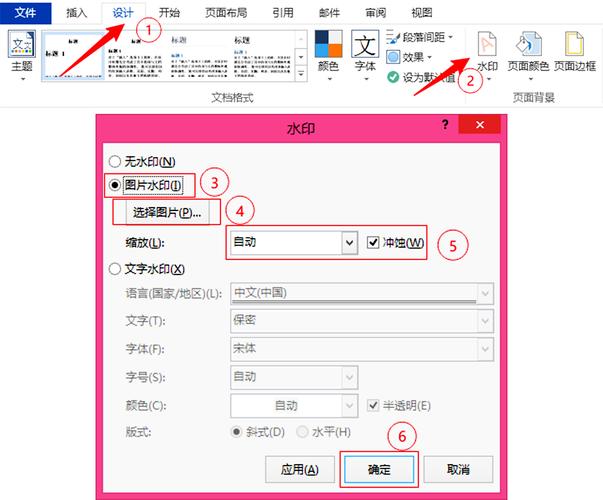
在较新的Word版本(如Word 2016及以上)中,可以通过“设计”选项卡来设置背景,点击“页面颜色”按钮,这是一个位于“设计”选项卡右侧的小箭头图标,它会弹出一个颜色选择面板,你可以选择标准的颜色主题,也可以点击“更多颜色”来自定义颜色。
在旧版本的Word中(如Word 2007),需要通过“页面布局”选项卡进行操作,找到“页面背景”组中的“页面颜色”按钮,同样可以进行颜色选择。
2、选择颜色
从标准颜色列表中选择你想要的背景颜色,如果你想要更具体的颜色,点击“更多颜色”,在“更多颜色”对话框中,你可以在“标准色”标签下选择更多的颜色,或者切换到“自定义”标签,通过调整颜色的RGB值(红色、绿色、蓝色)或HSL值(色调、饱和度、亮度)来精确定义颜色,如果你想设置一个淡蓝色的背景,可以在RGB模式下将红色值设为较低的数值(如135),绿色值设为较高(如206),蓝色值设为最高(如235)。
3、应用颜色
选择好颜色后,整个文档页面的背景就会变成你所选的颜色,不过要注意,这种纯色背景可能会影响文字的可读性,尤其是当背景颜色较深时,所以在选择背景颜色时,要考虑文字颜色与之的对比度。
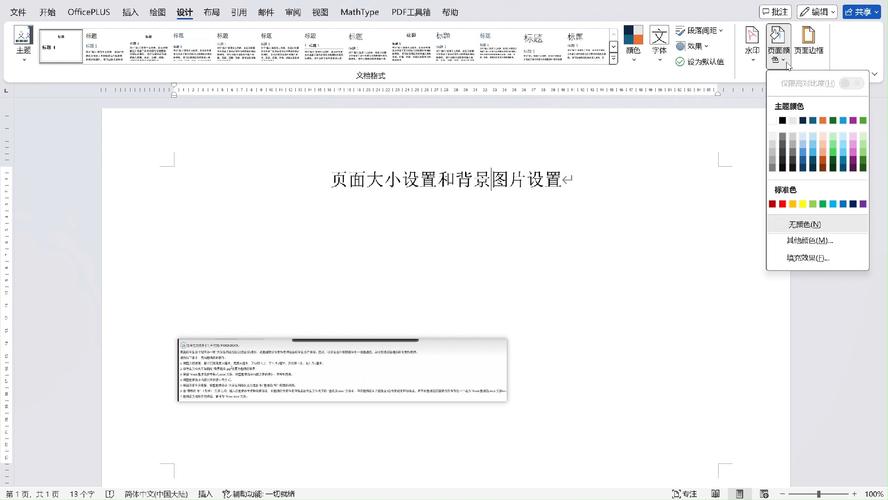
填充效果背景设置
1、打开填充效果对话框
同样在“页面布局”或“设计”选项卡中,找到“页面边框”按钮,在旧版Word中,这个按钮位于“页面背景”组;在新版Word中,它可能在“页面设置”组的“页面边框”选项中,点击“页面边框”按钮后,会弹出“边框和底纹”对话框,在这个对话框中,切换到“底纹”选项卡。
2、选择填充样式和颜色
在“填充”区域,你可以看到一个下拉菜单,其中有多种填充样式可供选择,如纯色、渐变、图案等。
如果选择“纯色”,其操作与前面设置纯色背景类似,只是这里是在“底纹”选项卡中进行。
对于“渐变”填充,你可以选择预设的渐变样式,如双色渐变、单色渐变等,以双色渐变为例,你需要分别设置两种渐变颜色以及它们的角度(如从左上角到右下角等角度选项),你可以设置一种从浅蓝色到白色的渐变背景,让页面有一种柔和的色彩过渡效果。
“图案”填充则提供了多种图案选项,如网格、棋盘格、水滴等,选择图案后,还可以调整图案的颜色和前景色,选择棋盘格图案作为背景,将背景色设为灰色,前景色设为白色,可以营造出一种复古的风格。
3、应用填充效果
设置好填充效果后,点击“确定”按钮,文档页面就会应用你所选择的填充效果作为背景,这种填充效果背景比纯色背景更加丰富多样,能够更好地满足个性化的需求。
使用图片作为背景
1、准备图片
要确保你有一张合适的图片作为背景,图片的分辨率要足够高,以避免在文档页面上显示模糊,对于A4大小的文档,图片的分辨率最好在300dpi以上,图片的主题和风格要与文档的内容相匹配,如果是一份商务报告,可以选择简洁的几何图案或低调的纹理图片作为背景;如果是一份旅游宣传文档,就可以选择风景照片作为背景。
2、插入图片并设置格式
将光标定位在文档的起始位置(如果想要整个文档都有背景图片)或特定的页面(如果只想某一页有背景图片),然后点击“插入”选项卡中的“图片”按钮,从本地计算机中选择准备好的图片插入到文档中。
插入图片后,选中图片,点击鼠标右键,选择“大小和位置”选项,在弹出的对话框中,将“文字环绕”方式设置为“衬于文字下方”,这样才能让图片作为背景显示,你还可以根据需要调整图片的大小和位置,使其覆盖整个页面或达到你想要的效果,将图片的高度和宽度设置为与页面相同,并且将其对齐方式设置为水平居中和垂直居中。
水印背景设置(特殊背景形式)
1、打开水印设置对话框
在“设计”选项卡中,找到“水印”按钮,点击它会弹出一个下拉菜单,其中有预设的水印样式,如“机密”“草案”等文字水印,还有一些简单的图案水印。
2、自定义水印
如果预设的水印不符合需求,可以选择“自定义水印”,在“水印”对话框中,你可以选择是添加文字水印还是图片水印,对于文字水印,可以输入你想要的文字内容,如公司名称、文档状态等,还可以选择字体、字号、颜色和版式(如斜体、下划线等),设置一个半透明的“公司内部资料”文字水印,字号为小五号,字体为宋体,颜色为浅灰色,采用斜体版式,这样可以使水印既不影响文档内容阅读,又能起到标识作用,对于图片水印,点击“选择图片”按钮,从本地计算机中选择合适的图片插入即可。
3、应用水印
设置好水印后,点击“确定”按钮,水印就会出现在文档的背景中,水印背景通常用于保护文档版权或标识文档用途等情况。
在设置Word文档背景时,要根据文档的使用场景和目的来选择合适的背景类型和样式,也要注意背景设置对文档整体效果的影响,确保文字内容始终清晰可读。
相关问答FAQs
1、问:设置了纯色背景后,发现文字看不清楚,怎么办?
答:如果设置了纯色背景后文字看不清楚,主要是因为背景颜色和文字颜色的对比度不够,你可以重新选择文字颜色,使其与背景颜色形成鲜明的对比,浅色背景搭配深色文字,深色背景搭配浅色文字,这样能保证文字的可读性,你也可以适当调整文字的格式,如加粗、增大字号等,来突出文字内容。
2、问:如何去除Word文档中已经设置好的页面背景?
答:如果要去除页面背景,在Word中可以通过以下步骤,对于纯色背景,在“设计”或“页面布局”选项卡中,再次点击“页面颜色”按钮,然后在弹出的颜色选择面板中选择“无颜色”选项即可,对于填充效果背景,点击“页面边框”按钮,在“边框和底纹”对话框的“底纹”选项卡中,将填充样式设置为“无”或者恢复默认的设置,然后点击“确定”就能去除填充效果背景,如果是图片背景,选中图片后按Delete键删除即可。
到此,以上就是小编对于word里怎么设置背景的问题就介绍到这了,希望介绍的几点解答对大家有用,有任何问题和不懂的,欢迎各位朋友在评论区讨论,给我留言。
内容摘自:https://news.huochengrm.cn/cygs/18915.html
